Là một trong những mẫu điện thoại "ăn khách" hiện nay, dù có được sử dụng hay trải nghiệm nhiều người dùng vẫn không hề biết tới sự tồn tại của các tính năng bảo mật Note 5 dưới đây. Nếu như bạn đang "lãng quên" điều này hãy tham khảo và khai thác chúng giúp thiết bị bảo mật hơn.
- Sử dụng tính năng Communication tools với LBE Security Master trên Android
- Sử dụng tính năng diệt Virus với LBE Security Master trên Android
- Tính năng Video Feed được thử nghiệm trên Facebook
- Chặn cuộc gọi và tin nhắn với LBE Security Master trên Android
- Sử dụng tính năng bảo vệ thời gian thực với LBE Security Master trên Android
Samsung Galaxy Note 5 là smartphone bom tấn nhất hiện nay bởi thiết kế đẹp mắt, sang trọng, cấu hình khủng, camera sắc nét và đặc biệt là được tích hợp rất nhiều tính năng hữu ích. Dưới đây là một số tính năng giúp tăng cường bảo mật trên Galaxy Note 5 mà nhiều người dùng có thể không biết, các bạn cùng tham khảo nhé.

Cảnh báo thất lạc bút S Pen
Giống như những dòng Galaxy Note trước đó, bút S Pen với nhiều tính năng ưu việt được đi kèm trên Galaxy Note 5. Điểm cộng trên Note 5 chính là bạn có thể cảnh báo nếu chẳng may bị thất lạc cây bút “thần” này.
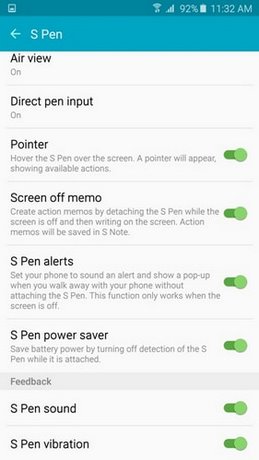
Bạn có thể cài đặt cảnh báo bằng âm thanh hoặc thông báo nếu bị mất bút S Pen, cách kích hoạt như sau: Vào Cài đặt – Settings > S Pen > Cảnh báo S Pen – S Pen Alerts > Bật – On. Ngoài ra nếu SPen bị kẹt trong Note 5 người dùng hoàn toàn có thể khéo léo sử dụng để lấy chúng bằng một tờ giấy cứng.
Chế độ “siêu” tiết kiệm pin
Cũng tương tự như chế độ tiết kiệm pin Low Power Mode trên iPhone 6s, Samsung cũng cập nhật luôn cho dế yêu của mình tính năng Ultra Power Saving giúp kéo dài thời lượng pin hơn so với thông thường.
Tuy nhiên, các bạn cũng cần lưu ý là khi kích hoạt chế độ tiết kiệm pin trên Galaxy Note 5, một số ứng dụng sẽ không được mở và thậm chí máy sẽ chạy chậm hơn so với bình thường, Khi bạn bật tính năng Ultra Power Saving, màn hình sẽ tự động chuyển sang giao diện màu đen, trắng và vô hệu hóa hầu hết các hoạt động nền. Các ứng dụn quan trọng như tin nhắn, hoặc gọi điện vẫn được duy trì nhằm kéo dài thời lượng pin cho điện thoại.
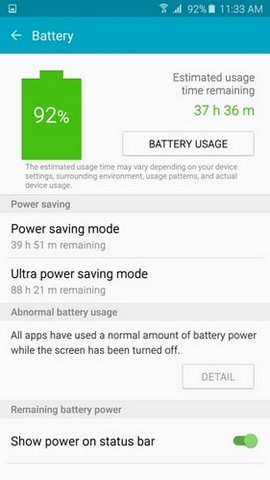
Vì vậy, trong những trường hợp khẩn cấp mà điện thoại của bạn chỉ còn dưới 15% pin thì hãy kích hoạt chế độ tiết kiệm pin trên Note 5 nhé, nó sẽ giúp bạn có thêm một thời gian dài sử dụng mặc dù không cần sạc hay đem theo pin dự phòng nữa. Thật tuyệt phải không nào! Bạn vào: Cài đặt – Settings > Pin – Battery > Sau đó bật tính năng siêu tiết kiệm pin – Ultra Power Saving
Sử dụng phím tắt
Thay vì chụp màn hình bằng cách nhấn đồng thời nút Home và phím nguồn như thông thường thì bạn có thể sử dụng tính năng Scroll Capture trên bút S Pen để chụp nhiều màn hình liên tiếp sau đó ghép lại. Vào ứng dụng cần chụp màn hình > Lấy bút S Pen > Air Command > Screen write > Srcoll capture > Save.
https://9mobi.vn/tinh-nang-bao-mat-tren-note-5-it-nguoi-biet-3375n.aspx
Ngoài ra, bạn không cần phải vào ứng dụng camera sau đó chụp ảnh, mà bạn có thể thao tác bằng cách nhấn 2 lần phím Home để mở trình camera giúp giảm thời gian đáng kể. Bạn cũng có thể sử dụng nút tăng giảm âm lượng để phóng to hình ảnh trước khi chụp ảnh hoặc quay video. Cách thao tác như sau: Vào Camera > Settings > Volume Key Function. Tham khảo hướng dẫn lấy SPen bị kẹt trong Note 5 khi bút "thần" bị két.